Изграждане на комплексни камери в Blender 3D
Тази статия е част от серията на ръководството на Blender:
- Blender 3D Основи: Ръководство за начинаещи
- Blender 3D материали и текстури Основи
- Blender 3D за осветяване и изобразяване
- Blender 3D Разширено моделиране
- Blender 3D Анимация Основи
- Управление на 3D изобразяване в Blender
- Управление на 3D осветление в Blender
- Master HDR осветление в Blender 3D
- Управление на Blender 3D текстури с UV картографиране
- Управление на дълбочината на фокус в Blender 3D за реализъм
- Изграждане на персонализиран ринг в Blender за 3D печат
- Управление на Blender 3D цифрова кинематография
- Blender 3D изграждане на виртуални видео екрани
- Управление на Blender 3D за сглобени обекти
- Изграждане на комплексни камери в Blender 3D
Извършването на движение на фотоапарата по време на анимация изглежда лесно по лицето, но при създаването на наистина добри движения на кинематографията трябва да симулирате камерите, използвани в реалния живот.
В тази статия ви учим как да свържете виртуални камери за интересни камери във вашия виртуален 3D свят.
Осъществяване на движения
Съвсем екзотични движения на камерата могат да бъдат постигнати в Blender 3D с т.нар. Null обекти (или така наречените "празни обекти" в Blender). Ако ги сглобите заедно в платформата, можете да създадете виртуален оператор, който да може перфектно да заснеме изстрелите ви и да направи сложни движения на камерата във вашия виртуален свят.
В реалния свят камерите за кино са монтирани на кранове и палки и ръце, които им позволяват да се движат, като същевременно следи предмета на изстрела. Трябва да направим артикулирани, контролируеми версии на тези неща в нашия 3D свят, ако искаме да направим страхотни снимки.
Най-простото устройство, което можете да направите, е да изведете фотоапарата на нулев / празен обект, така че да можете да премествате камерата, но и да я премествате, накланяте и да го закрепите независимо от пътя на движението на камерата. "Родителски" обекти са свързани с "детски" обекти, които наследяват позицията и ориентацията им от родителите. Детето може да се движи и да бъде с ключова рамка независимо от родителите, но когато родителите се движат, детето се придвижва независимо от ключовите кадри, които детето има.
Стандартна камера за статив
За да започнете, се уверете, че 3D курсора (малкият спасителен панел с кръст в него) е точно подравнен с камерата. Можете лесно да направите това, като изберете камерата с десния бутон на мишката и натиснете "Shift + S" и след това изберете "Cursor to Selected".
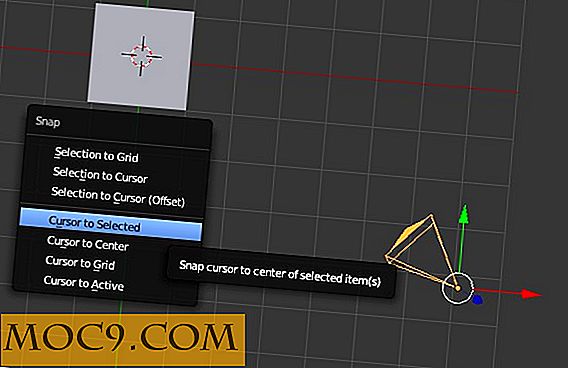
Сега добавете празен обект. Натиснете "Shift + A" и изберете "Empty -> Plain Axes". Това отваря новия обект направо върху 3D курсора.

Преди да продължите, уверете се, че сте преименували обекта. В изгледа на очертанията в горния десен ъгъл на екрана намерете празния обект и кликнете двукратно върху името му, като го преименувате на статив.

Възпитанието в Blender работи в селекция, така че последният избран обект става родител. В изгледа на очертанията щракнете върху камерата и след това задръжте "Shift" и натиснете "Tripod". Натиснете "Control + P" и задайте обект.

Ще забележите в изгледа на очертанията, че фотоапаратът вече е снабден с парен за обекта за статив.

Забележка: Ако не можете да видите камерата, кликнете върху символа плюс с помощта на статива и ще се разгъне записът. Ще видите, че фотоапаратът наистина е снабден с параден за статив.
Преместването на камерата и очертаването на снимките става много по-добра и по-лесна задача. Можете да преместите статипа наоколо и камерата ще се движи с него.
Посочване на камерата
Това е много добре, но заснемането на снимки може да е малко обезпокоително, особено ако проследявате движещи се обекти, докато премествате камерата. За да подредите вашите снимки в движение, трябва да добавите ограничение Track To.
Първо погледнете камерата надолу по оста Y. Уверете се, че настройките на въртене в тоягата са X = 90º, Y = 0º и Z = 0º.

Сега можете да добавите ограничение Track To. Изберете статив. Кликнете върху раздела Ограничения в менюто "Свойства". След това добавете "Object Constraint" и изберете елемента Track To.

Кутията ще е червена, за да покаже, че трябва да изберете обект, за който да проследявате.

Кликнете върху и изберете кубчето.

Сега, когато придвижвате статипа, камерата ще проследи куба.

Бум ръката
Рамото на рамото е друг тип стенд, който бихте използвали при филмопроизводството. Главата с камерата е върху рамо, което е свързано към гнездо за лакът, което позволява на фотоапарата да се люлее в широки дъги, докато все още следи обекта.
Лесно е да направите рамо на бум: просто направете стъпките по-горе, но направете друг празен обект далече от фотоапарата и стативите и преименувайте обекта на Boom.

Сега, когато завъртите обекта на стрелата, фотоапаратът и стативът се движат, сякаш са свързани с ръка. Ако има ограничение на "Трапс" на статива, както е показано по-горе, а когато стрелата се движи, стативът се люлее, но камерата променя ориентацията си, за да проследи куба.

Можете да разгънете ръката, като преместите статива от предмета на стрелата. За да завъртите камерата, просто завъртете статива, който получава основната си ориентация от предмета "Бум". Автоматичният оператор на края на стрелата оформя куба, независимо от странното придвижване на предмета на стрелата, точно като истински бум.
заключение
Осъществяването на камерите е лесно, след като разберете как. Има начин да се направи по-сложен кран, който да поддържа нивото на камерата, когато кранът се издига и пада, но това е извън обхвата на тази статия. Ще се върнем в него в бъдеща статия.
Ако сте се радвали на тази статия или имате някакви въпроси относно създаването на камери в Blender, моля, присъединете се към нас в коментарите по-долу.







